AppScan 标准版与源码版功能介绍
AppScan使用指导书

AppScan操作手册
CCII/TI-06
AppScan版本:9.0
编制人:王雷
审核人:张莹
发布时间:2018年3月11日
一、打开AppScan软件,点击工具栏上的文件–> 新建,出现一个dialog,如图所示:
这里写图片描述
二、点击“Regular Scan”,出现扫描配置向导页面,这里是选择“Web应用程序扫描“,如图:
这里写图片描述
三、点击”下一步“,出现URL和服务器的配置页面,如图,输入需要测试的URL。
这里写图片描述
四、点击”下一步“,出现登录管理的页面,这是因为对于大部分网站,需要用户名和密码登录进去才可以查看许多内容,未登录的情况下就只可以访问部分页面。
这里写图片描述
这里选择使用的登录方法是自动,即需要输入用户名和密码。
如果选择的是记录,则需要对登录过程进行录入,在录入的过程中,appscan可以记住一些url,方便进行扫描。
五、点击”下一步“,出现测试策略的页面,可以根据不同的测试需求进行选择,这里选择的是”完成(Complete)“,即进行全面的测试,
这里写图片描述
六、点击”下一步“,出现完成配置向导的界面,这里使用默认配置,可根据需求更改,如下图:
这里写图片描述
七、点击”完成“,设置保存路径,即开始扫描,如下图:
这里写图片描述
八、待扫描专家分析完毕,点击”扫描–> 继续完全扫描“即可。
这里写图片描述
九、等待测试完毕,即可分析结果。
如何有效的使用AppScan扫描大型网站

转载]如何更有效使用Rational AppScan 扫描大型网站Rational AppScan(简称AppScan)其实是一个产品家族,包括众多的应用安全扫描产品,从开发阶段的源代码扫描的AppScan source edition,到针对Web 应用进行快速扫描的AppScan standard edition,以及进行安全管理和汇总整合的AppScan enterprise Edition 等。
我们经常说的AppScan 就是指的桌面版本的AppScan,即AppScan standard edition。
其安装在Windows 操作系统上,可以对网站等Web 应用进行自动化的应用安全扫描和测试。
来张AppScan 的截图,用图表说话,更明确。
图 1. AppScan 标准版界面请注意右上角,单击“扫描”下面的小三角,可以出现如下的三个选型“继续完全扫描”、“继续仅探索”、“继续仅测试”,有木有?什么意思?理解了这个地方,就理解了AppScan 的工作原理,我们慢慢展开:还没有正式开始安全测试之前,所以先不管“继续”,直接来讨论“完全扫描”,“仅探索”,“仅测试”三个名词:AppScan 三个核心要素AppScan 是对网站等Web 应用进行安全攻击来检查网站是否存在安全漏洞;既然是攻击,需要有明确的攻击对象吧,比如北约现在的对象就是卡扎菲上校还有他的军队。
对网站来说,一个网站存在的页面,可能成千上万。
每个页面也都可能存在多个字段(参数),比如一个登陆界面,至少要输入用户名和密码吧,这就是一个页面存在两个字段,你提交了用户名密码等登陆信息,网站总要有地方接受并且检查是否正确吧,这就可能存在一个新的检查页面。
这里的每个页面的每个参数都可能存在安全漏洞,所有都是被攻击对象,都需要来检查。
这就存在一个问题,我们来负责来检查一个网站的安全性,这个网站有多少个页面,有多少个参数,页面之间如何跳转,我们可能并不明确,如何知道这些信息?看起来很复杂,盘根错节;那就更需要找到那个线索,提纲挈领;想一想,访问一个网站的时候,我们需要知道的最重要的信息是哪个?网站主页地址吧?从网站地址开始,很多其他频道,其他页面都可以链接过去,对不对,那么可不可以有种技术,告诉了它网站的入口地址,然后它“顺藤摸瓜”,找出其他的网页和页面参数?OK,这就是“爬虫”技术,具体说,是“网站爬虫”,其利用了网页的请求都是用http 协议发送的,发送和返回的内容都是统一的语言HTML,那么对HTML 语言进行分析,找到里面的参数和链接,纪录并继续发送之,最终,找到了这个网站的众多的页面和目录。
appscan使用文档
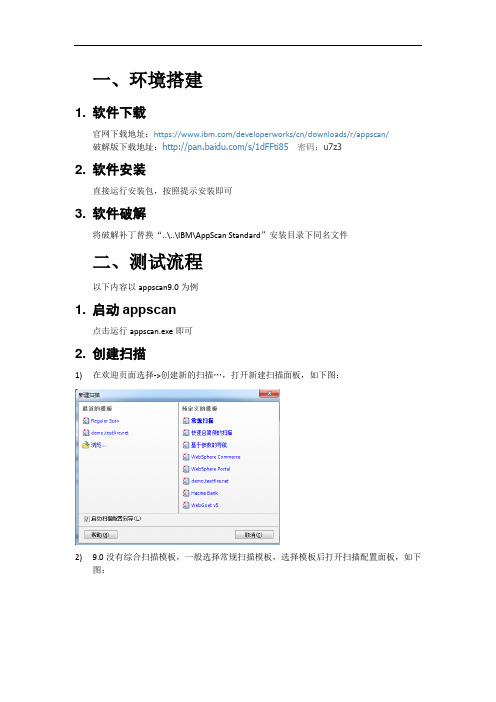
一、环境搭建1. 软件下载官网下载地址:https:///developerworks/cn/downloads/r/appscan/破解版下载地址:/s/1dFFti85密码:u7z32. 软件安装直接运行安装包,按照提示安装即可3. 软件破解将破解补丁替换“..\..\IBM\AppScan Standard”安装目录下同名文件二、测试流程以下内容以appscan9.0为例1. 启动appscan点击运行appscan.exe即可2. 创建扫描1)在欢迎页面选择->创建新的扫描…,打开新建扫描面板,如下图:2)9.0没有综合扫描模板,一般选择常规扫描模板,选择模板后打开扫描配置面板,如下图:3)在扫描向导中选择扫描类型,一般选择web应用程序扫描;若要选择web service扫描,需安装GSC;除了按照提示一步步操作,也可以点击右下角完全扫描配置进行扫描配置(具体可参照二.3);选择完扫描类型后,点击下一步打开配置URL和服务器面板,如下图:4)起始URL中输入要扫描的站点,可以是域名格式,也可以是IP格式;如果勾选了“仅扫描此目录中或目录下的链接”,则会只扫描起始URL目录或者子目录中的链接;区分大小写的路径:如果选中,则大小写不同的链接会被视为两个页面,如A.apsx和a.spsx;建议linux或UNIX服务器时勾选,windows服务器时不勾选;其他服务器和域:如果应用程序包含的服务器或域不同于“起始URL”包含的服务器或域,则应该添加到此处,如和二级域不同;我需要配置其他连接设置:缺省情况下,AppScan 会使用Internet Explorer 代理设置,默认不勾选,若勾选,点击下一步会打开配置代理页面;配置完成后,点击下一步打开登录管理面板,如下图:5)登录管理提供4种选项:a)记录:推荐使用,选择此项,appscan将使用所记录的登录过程,从而像实际用户一样填写字段。
AppScan 问题解析

CNAS实验室都会购买AppScan吗?
需要提供软件测试服务和信息安全服务的CNAS实验室大部分都会买HCL AppScan,毕竟是国内知名的web应用漏洞扫描工具,大多数国内的权威机构都是使用AppScan。
而且AppScan还有代码审计的版本和性能测试的版本,可以一次性满足CNAS认可的要求。
过等保需要购买像AppScan这种漏扫工具吗?
如果只是单纯的过等保可以找当地一些第三方咨询商,HCL AppScan是用来做web应用漏洞扫描的,公司有网站有应用都可以使用,但不是专门为了过等保用的。
我司去年在个人信息保护法和数据安全法公布以后就购买的AppScan,还真扫出了不少的安全漏洞。
AppScan好在哪里?
HCL AppScan是知名的web应用漏洞扫描工具,模拟黑客攻击的测试用例高达八千多条,遥遥领先其他工具。
而且误报漏报率很低。
AppScan能导出什么合规报告吗?
HCL Appscan支持安全性报告、行业标准、合规性报告多达50多种,其中有包括ISO27001、OWASP Top 10及PCI-DSS并支持多国语言报告包括中文及多种语言。
AppScan 标准版与源码版功能介绍
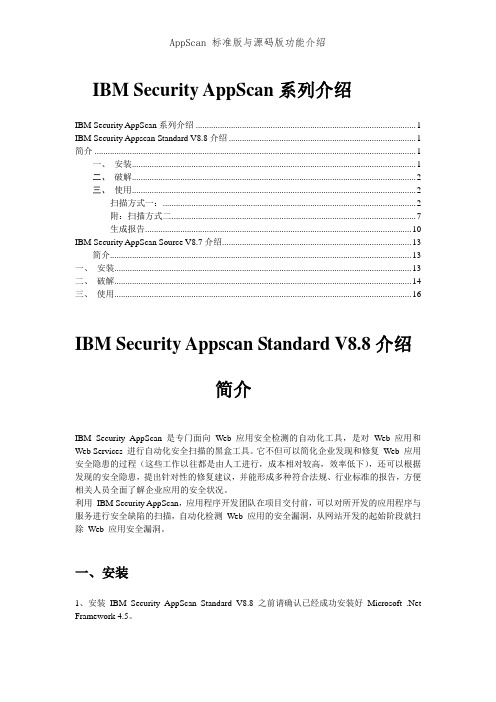
IBM Security AppScan系列介绍IBM Security AppScan系列介绍 (1)IBM Security Appscan Standard V8.8介绍 (1)简介 (1)一、安装 (1)二、破解 (2)三、使用 (2)扫描方式一: (2)附:扫描方式二 (7)生成报告 (10)IBM Security AppScan Source V8.7介绍 (13)简介 (13)一、安装 (13)二、破解 (14)三、使用 (16)IBM Security Appscan Standard V8.8介绍简介IBM Security AppScan 是专门面向Web 应用安全检测的自动化工具,是对Web 应用和Web Services 进行自动化安全扫描的黑盒工具。
它不但可以简化企业发现和修复Web 应用安全隐患的过程(这些工作以往都是由人工进行,成本相对较高,效率低下),还可以根据发现的安全隐患,提出针对性的修复建议,并能形成多种符合法规、行业标准的报告,方便相关人员全面了解企业应用的安全状况。
利用IBM Security AppScan,应用程序开发团队在项目交付前,可以对所开发的应用程序与服务进行安全缺陷的扫描,自动化检测Web 应用的安全漏洞,从网站开发的起始阶段就扫除Web 应用安全漏洞。
一、安装1、安装IBM Security AppScan Standard V8.8之前请确认已经成功安装好Microsoft .Net Framework 4.5。
2、双击进行安装。
一路Next即可。
二、破解将文件拷贝至\IBM\AppScan Standard目录下替换源文件即可。
运行IBM AppScan Standard后显示演示许可证,但是可以正常进行web网页扫描。
由于破解后依然为演示许可证,所以不可以进行系统更新。
三、使用扫描方式一:1、双击运行程序。
2、直接点击【扫描】选择【完全扫描】即可。
AppScan扫描结果分析及工具栏使用

AppScan扫描结果分析及⼯具栏使⽤Appscan的窗⼝⼤概分三个模块,Application Links(应⽤链接), Security Issues(安全问题), and Analysis(分析)Application Links Pane(应⽤程序结构)这⼀块主要显⽰⽹站的层次结构,基于URL和基于内容形式的⽂件夹和⽂件等都会在这⾥显⽰,在旁边的括号⾥显⽰的数字代表存在的漏洞或者安全问题.通过右键单击⽂件夹或者URL可以选择是否忽略扫描此节点.Dashboard窗格会根据漏洞严重程序,⾼中低列出⽹站存在的问题情况,因此Dashboard将反映⼀个应⽤程序的整体实⼒。
Security Issues Pane(安全问题)这个窗格主要显⽰应⽤程序中存在的漏洞的详细信息.针对每⼀个漏洞,列出了具体的参数.通过展开树形结构可以看到⼀个特定漏洞的具体情况,如下所⽰:根据扫描的配置,Appscan会针对各种诸如SQL注⼊的关键问题,以及像邮件地址模式发现等低危害的漏洞进⾏扫描并标识出来.因为扫描策略选择了默认,Appscan会展⽰出各种问题的扫描情况.右键单击某个特定的漏洞可以改变漏洞的的严重等级为⾮脆弱,甚⾄可以删除.Analysis Pane(分析)选择Security Issues窗格中的⼀个特定漏洞或者安全问题,会在Analysis窗格中看到针对此漏洞或者安全问题的四个⽅⾯:Issue information(问题信息), Advisory(咨询), Fix Recommendation(修订建议), Request/Response(请求/响应).Issue information(安全问题信息)Issue information 标签下给出了选定的漏洞的详细信息,显⽰具体的URL和与之相关的安全风险。
通过这个可以让安全分析师需要做什么,以及确认它是⼀个有效的发现。
Advisory(咨询)在此选项卡,你可以找到问题的技术说明,受影响的产品,以及参考链接。
1.AppScan介绍

1.AppScan介绍⼀.介绍:1.IBM AppScan该产品是⼀个领先的 Web 应⽤安全测试⼯具,曾以 Watchfire AppScan 的名称享誉业界。
Rational AppScan 可⾃动化Web 应⽤的安全漏洞评估⼯作,能扫描和检测所有常见的 Web 应⽤安全漏洞,例如 SQL 注⼊(SQL-injection)、跨站点脚本攻击(cross-site scripting)、缓冲区溢出(buffer overflow)及最新的 Flash/Flex 应⽤及 Web2.0 应⽤曝露等⽅⾯安全漏洞的扫描。
2.Rational AppScan(简称 AppScan)其实是⼀个产品家族,包括众多的应⽤安全扫描产品,从开发阶段的源代码扫描的 AppScan source edition,到针对 Web 应⽤进⾏快速扫描的 AppScan standard edition,以及进⾏安全管理和汇总整合的 AppScan enterprise Edition 等。
我们经常说的 AppScan 就是指的桌⾯版本的 AppScan,即 AppScan standard edition。
其安装在 Windows 操作系统上,可以对⽹站等 Web 应⽤进⾏⾃动化的应⽤安全扫描和测试。
⼆.AppScan ⼯作原理⼩结:通过搜索(爬⾏)发现整个 Web 应⽤结构根据分析,发送修改的 HTTP Request 进⾏攻击尝试(扫描规则库)通过对于 Respone 的分析验证是否存在安全漏三.AppScan核⼼三要素:扫描规则库探索测试四.AppScan 的扫描受到如下因素的影响:⽹站规模(页⾯个数,页⾯参数)扫描策略的选择扫描设置五.⼤型的⽹站,需要从⼏个⽅⾯来优化配置:选择合适的,最⼩化的扫描规则分解扫描任务,把⼀个⼤的扫描任务分解为多个⼩的扫描任务根据页⾯特点,设置可以过滤的类似页⾯(冗余页⾯)六.AppScan 结果⽂件: 同时,对于 AppScan 标准版来说,扫描的配置和结果信息都保存为后缀名为 Scan ⽂件,Scan ⽂件⾥⾯主要包括的内容如下:1. 扫描配置信息:扫描配置信息,如扫描的⽬标⽹站地址,录制的登陆过程脚本等,选择的扫描设置等都保存在 Scan ⽂件中。
AppScan黑盒安全测试技术介绍

• 开发人员缺乏安全培训和要求
– 64%的开发人员不具备编写安全代码的能力(来自Microsoft Developer Research)
– 开发人员不关心安全
• 缺乏明确的安全策略、流程以及工具
Agenda
• 应用安全现状概览 • 应用安全防御技术简介 • IBM Rational应用安全解决方案 • 案例分析 • Demo
现状:以网络安全思路应对应用安全漏洞
桌面
防火墙
IDS/IPS
Web 应用
DoS
Antispoofing
Web Server Known Vulnerabilities
Cross Site Scripting
Parameter Tampering
Port Scanning
Pattern-
Cookie
Outsourced testing for security audits & production site monitoring
- 1、下载文档前请自行甄别文档内容的完整性,平台不提供额外的编辑、内容补充、找答案等附加服务。
- 2、"仅部分预览"的文档,不可在线预览部分如存在完整性等问题,可反馈申请退款(可完整预览的文档不适用该条件!)。
- 3、如文档侵犯您的权益,请联系客服反馈,我们会尽快为您处理(人工客服工作时间:9:00-18:30)。
IBM Security AppScan系列介绍
IBM Security AppScan系列介绍 (1)
IBM Security Appscan Standard V8.8介绍 (1)
简介 (1)
一、安装 (1)
二、破解 (2)
三、使用 (2)
扫描方式一: (2)
附:扫描方式二 (7)
生成报告 (10)
IBM Security AppScan Source V8.7介绍 (13)
简介 (13)
一、安装 (13)
二、破解 (14)
三、使用 (16)
IBM Security Appscan Standard V8.8介绍
简介
IBM Security AppScan 是专门面向Web 应用安全检测的自动化工具,是对Web 应用和Web Services 进行自动化安全扫描的黑盒工具。
它不但可以简化企业发现和修复Web 应用安全隐患的过程(这些工作以往都是由人工进行,成本相对较高,效率低下),还可以根据发现的安全隐患,提出针对性的修复建议,并能形成多种符合法规、行业标准的报告,方便相关人员全面了解企业应用的安全状况。
利用IBM Security AppScan,应用程序开发团队在项目交付前,可以对所开发的应用程序与服务进行安全缺陷的扫描,自动化检测Web 应用的安全漏洞,从网站开发的起始阶段就扫除Web 应用安全漏洞。
一、安装
1、安装IBM Security AppScan Standard V8.8之前请确认已经成功安装好Microsoft .Net Framework 4.5。
2、双击进行安装。
一路Next即可。
二、破解
将文件拷贝至\IBM\AppScan Standard目录下替换源文件即可。
运行IBM AppScan Standard后显示演示许可证,但是可以正常进行web网页扫描。
由于破解后依然为演示许可证,所以不可以进行系统更新。
三、使用
扫描方式一:
1、双击运行程序。
2、直接点击【扫描】选择【完全扫描】即可。
3、提示需要指定URL信息,点击【是(Y)】
4、在此处输入需要扫描的WEB页面URL
5、点击【登录管理】,如果需要扫描的web没有登录的逻辑或者不需要关心登录后的网页扫描,则不用修改该页面下的配置。
点击【记录】,程序会自动打开需要扫描的web页面,只需执行一下登录或着注销等操作就好,执行完成后关闭浏览器页面,程序则会自动扫描关联登录与注销相关页面。
6、点击【环境定义】,如果熟悉需要扫描的web服务器配置,在此可以进行选择,不清楚
的话可以都用默认配置就好。
不希望扫描所有跟订单管理有关的页面则输入:
8、点击【探索选项】,在此页面下可以修改web页面扫描方式,此处可选是否探索web页面中的Flash漏洞与探索方法。
页面。
般默认即可。
11、在常规下面的三项基本都使用默认即可,默认规则下已经全选了所有扫描规则。
12、修改完后,点击【确定】即可开始扫描。
也可以点击【文件】后再点击【新建】打开新建扫描框。
选择合适的模版,这里选择【综合扫描】,点击【下一步】
输入URL后点击【下一步】
同样有登录和注销逻辑的web则录制登录与注销操作,无则点击【下一步】
选择测试策略,建议选择【完成】,可以得到最全面的扫描。
点击【下一步】
13、扫描完成后,点击【报告】,打开报名模版选择页面
最后一步,点击【完成】即可开始扫描。
14、在模版下选择模版类型,选择详细报告是最全面的。
点击【布局】可以将报告的logo修改为公司的logo样式。
还可以修改报告标题名称与描述等信息。
15、点击【行业标准】可以选择不同行业标准的导出模版。
16、别的项目都默认就好了,默认是导出PDF格式的报告,如果想导出Word文档格式的,
可以选择最后一项【基于模版】,在这里选择word文档格式。
IBM Security AppScan Source V8.7介绍
简介
IBM®Security AppScan®Source 通过在开发过程中及早识别软件漏洞并在部署之前使之消失,帮助组织节省资金,降低风险。
IBM Security AppScan Source 将应用安全性测试整合到软件开发的生命周期中。
它能够及早识别软件漏洞并在部署之前消除漏洞,帮助组织节省资金,降低风险。
IBM Security AppsCan Source 支持移动应用测试,包括JavaScript、Java 和Objective-C。
IBM Security AppScan Source 可实现如下成果:
通过源代码分析,增强软件安全性,降低成本。
通过集成提高了智能化水平,集成了现有工具和流程,如应用开发、构建集成和安全监控。
安全性最佳实践,通过对安全性策略的集中管理和实施。
报告、治理与合规功能,促进对安全状态和问题的沟通。
一、安装
1、安装IBM Security AppScan Source V8.7之前请确认已经成功安装好JA V A和IBM Security AppScan Enterprise。
2、双击打开AppScan Source安装文件夹。
3、双击进行AppScan Soure V8.7安装程序。
二、破解
先将系统时间调到2014年2月28日之前,调的越前试用时间就越长。
4、双击Appscan Source程序图标,程序启动时会校验许可证,这时提醒无有效的许可证,询问是否打开许可证管理程序,点击【是】,打开AppScan Source License Manager 程序。
5、点击【导入许可证】
6、找到许可证文件,选择并导入。
7、导入成功,此时可关闭AppScan Source License Manager程序并开始使用AppScan Source 程序了。
三、使用
1、双击Appscan Source程序图标启动程序。
2、输入密码登录
3、接下会提示该证书是自签名等等提示,只要选择允许使用就可以了。
4、进入程序页面。
5、点击【导入Eclipse/RAD工作空间】,打开导入窗口页面。
6、点击【浏览】选择Eclipse工作目录后,点【确定】
7、AppScan会自动搜索Eclipse工作目录下的所有项目
8、对着要扫描的项目名点鼠标右键,再点击【属性】打开属性页面
9、在属性页面的下发,点击【扫描规则和扫描集】
10、在扫描规则集中点击添加符号
11、在选择规则集下选择需要用到的规则。
